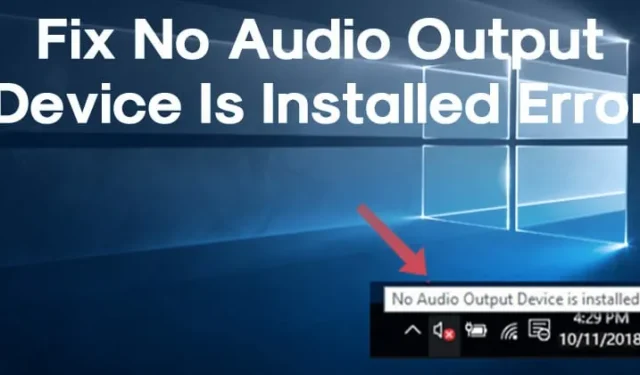
Vanligvis hjelper Windows-oppdateringer med å forbedre, oppdatere eller fikse eksisterende feil på operativsystemet, men noen ganger kan de slå tilbake. Hvis vi kort ser på Windows-fora, vil vi finne at brukere møter problemer etter å ha installert en ny oppdatering.
Et av disse problemene er kjent som «Ingen lydutgangsenhet er installert». Denne feilen dukker stadig opp mens du øker volumet eller slår på datamaskinen. Det verste er at feilen deaktiverer lyden fullstendig, og brukere kan ikke gjøre noe for å få tilbake lyden.
Hvordan fikse Ingen lydutgangsenhet er installert feil i Windows
Programvaregiganten Microsoft har ikke kommentert noe angående feilen. Men Windows-brukere har funnet en løsning på feilen «Ingen lydutgangsenhet er installert». Så hvis den samme feilen skaper problemer for deg, følg de enkle metodene nedenfor for å fikse feilen Ingen lydutgangsenhet er installert på Windows 10.
1. Inspiser den fysiske tilkoblingen
Før du går inn i feilsøkingstrinnene, er det viktig å sjekke den fysiske tilkoblingen som kobler høyttaleren til PC-en.
Du kan prøve å koble lydenheten fra PC-en og koble den til igjen. Hvis du bruker en kablet lydenhet, kontroller tilkoblingsenden av ledningene for slitasje eller fysisk skade.
Hvis ledningene er skadet, må du bytte ut kablene. Målet her er å utelukke alle muligheter for maskinvarefeil.
2. Aktiver for å korrigere lydenhet
Det er mulig at flere lydenheter er koblet til enheten din, og at feil en er valgt for lydavspilling.
Så i denne metoden må du sjekke om du har valgt feil lydenhet for avspilling. I så fall må du aktivere riktig lydenhet.
1. Skriv inn mmsys.cpl på Windows 11-søk. Deretter åpner du elementet mmsys.cpl Kontrollpanel fra listen over beste matchresultater.
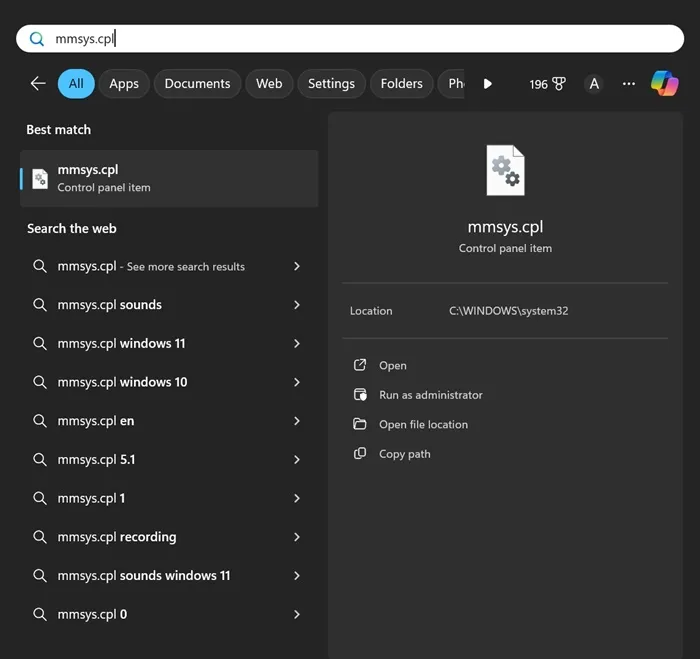
2. Velg deretter riktig lydenhet. Høyreklikk på den og velg Aktiver .
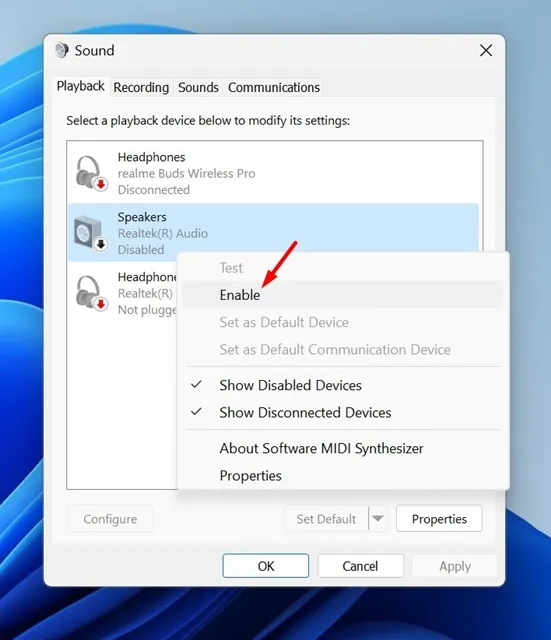
3. Når du er ferdig, klikker du på OK for å lukke vinduet Lydinnstillinger.
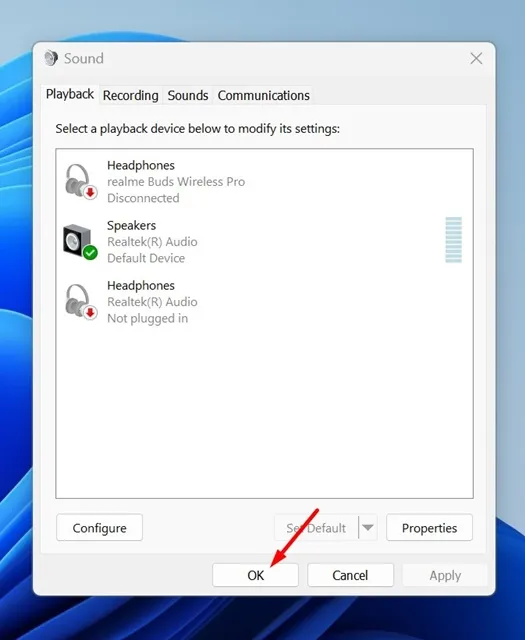
Etter å ha gjort endringene, spill av en lyd på enheten. Lyden skal spilles av nå uten noen feil.
3. Start Windows-datamaskinen på nytt
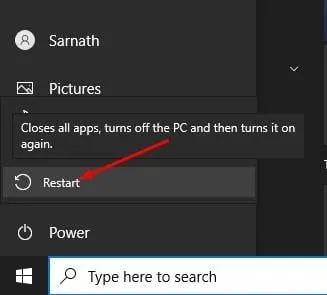
Hvis du stadig får feilmeldingen «Ingen lydutgangsenhet er installert», må du starte Windows 10-datamaskinen på nytt.
Å starte Windows 10 PC på nytt vil sannsynligvis fikse de fleste systemfeil, inkludert installasjon av ingen lydutgangsenhet. Etter omstart, hvis du fortsatt får feilmeldingen, må du følge de neste metodene.
4. Bruke lydfeilsøking
Dette er det nest beste Windows-brukere bør gjøre for å fikse lydrelaterte problemer. Lydfeilsøkeren på Windows kan fikse forskjellige lydproblemer, inkludert feilene Ingen lydutgangsenhet er installert. Slik kan du bruke Audio TroubleShooter på Windows.
1. Først åpner du kontrollpanelet og klikker på Feilsøking .
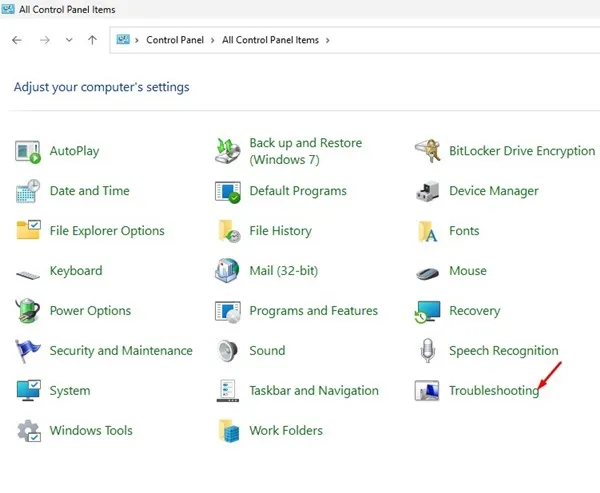
2. På feilsøking klikker du på koblingen Feilsøk lydavspilling i delen Maskinvare og lyd.
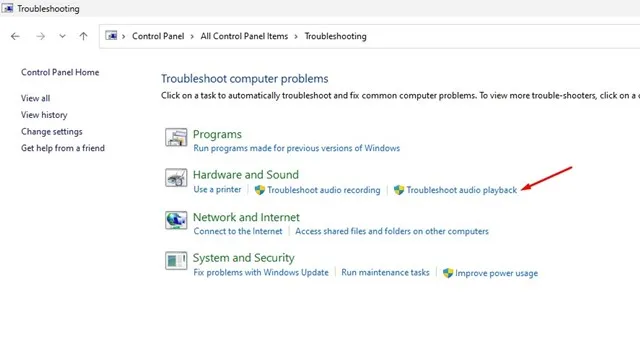
3. På Playing Audio Prompt klikker du på Neste- knappen.
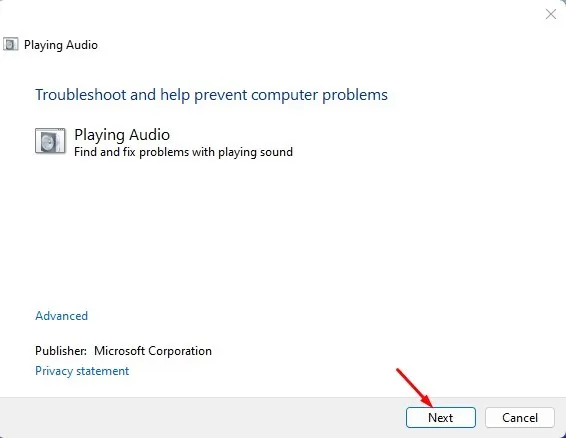
4. Vent nå til lydfeilsøkeren skanner etter lydenhetene. Når du har skannet, velger du lydenheten din og klikker på Neste- knappen.
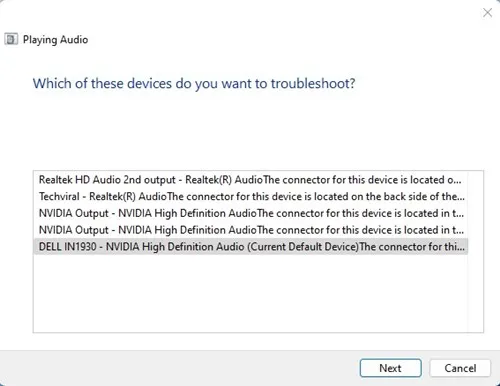
5. Følg nå instruksjonene på skjermen for å fullføre feilsøkingsprosessen.
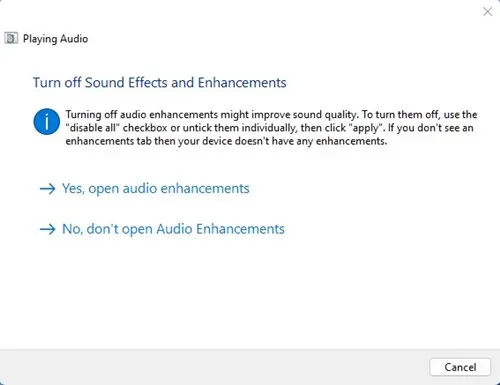
Det er det! Dette er hvordan du kan fikse feilmeldingen ved å kjøre Audio Troubleshooter.
5. Oppdater lyddriveren
1. Først av alt, åpne Enhetsbehandling på din Windows-datamaskin. Du kan søke etter Enhetsbehandling på Start-menyen for å åpne den direkte.
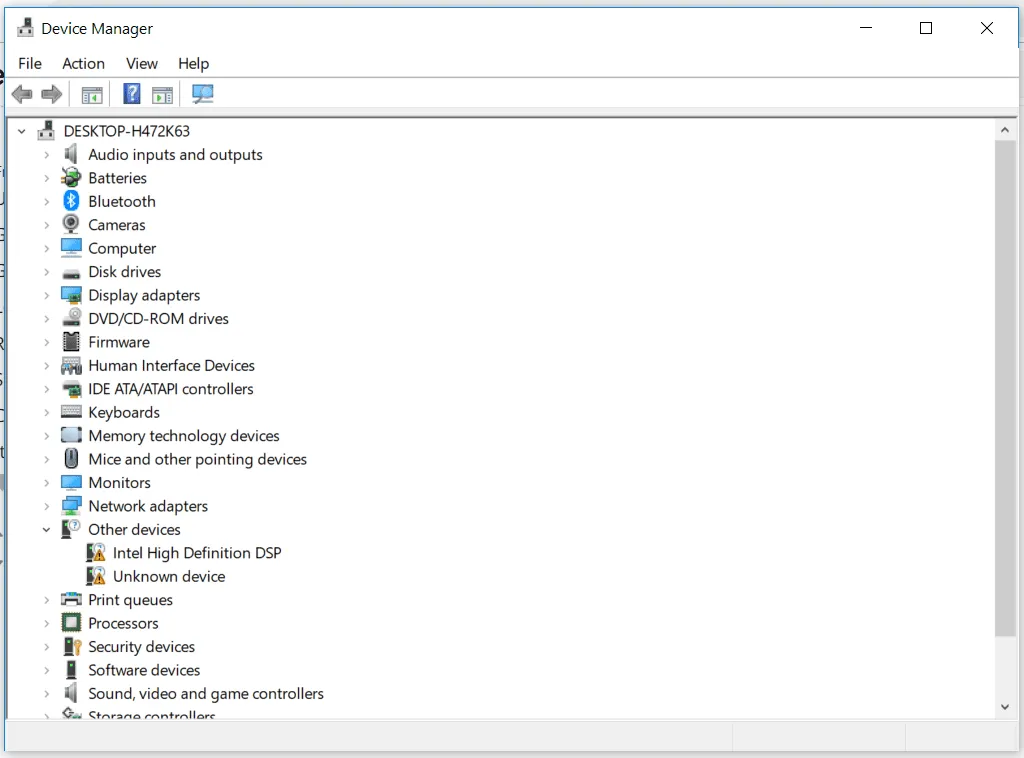
2. Når du er i Enhetsbehandling, velger og utvider du Systemenhet .
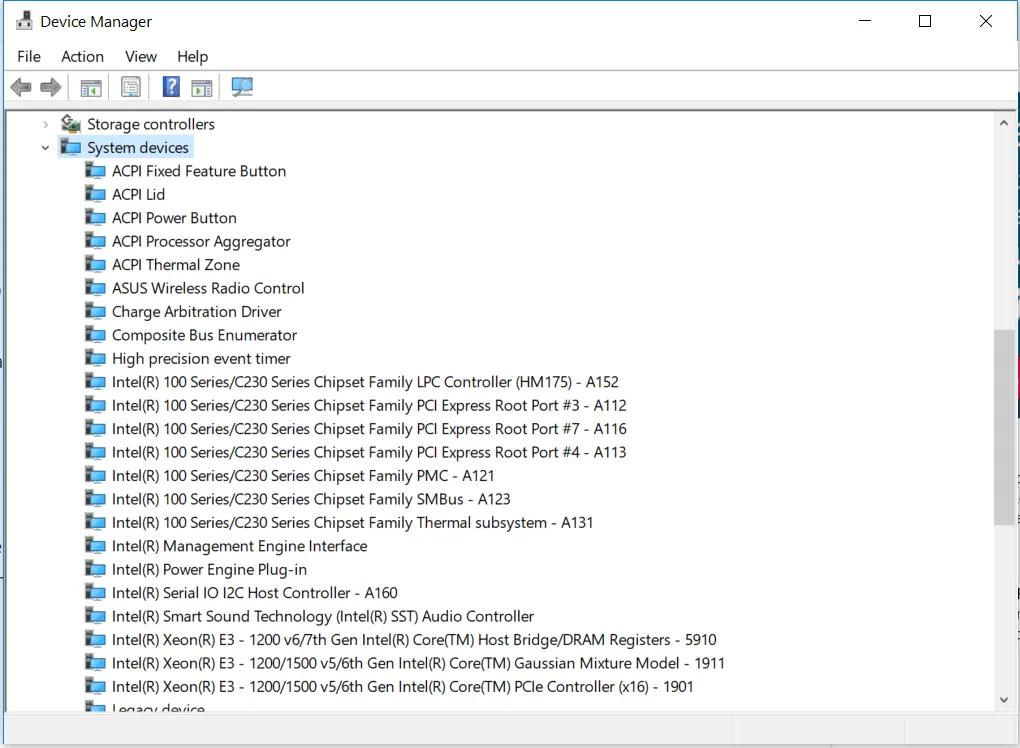
3. Systemenheter vil vise alle enhetene eller maskinvaren som er installert. Du må søke etter en lyddriver som har SST i seg. Høyreklikk på den og velg Oppdater driver .
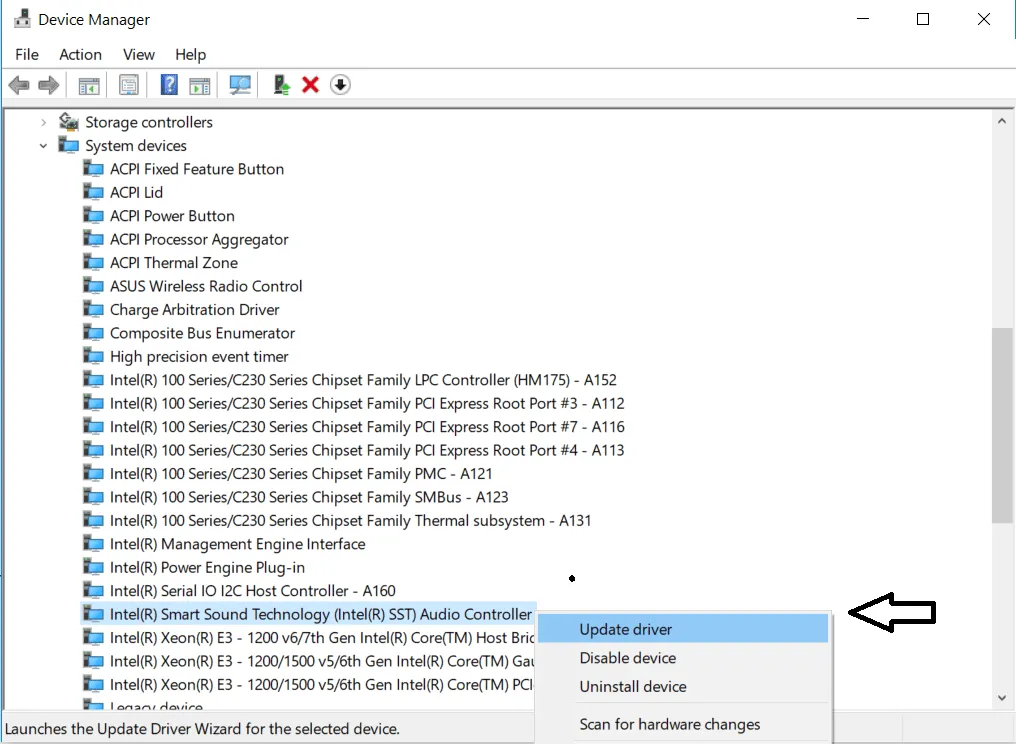
4. Nå vil du se en popup som spør deg: «Hvordan vil du søke etter drivere?» Velg det andre alternativet for å fortsette.
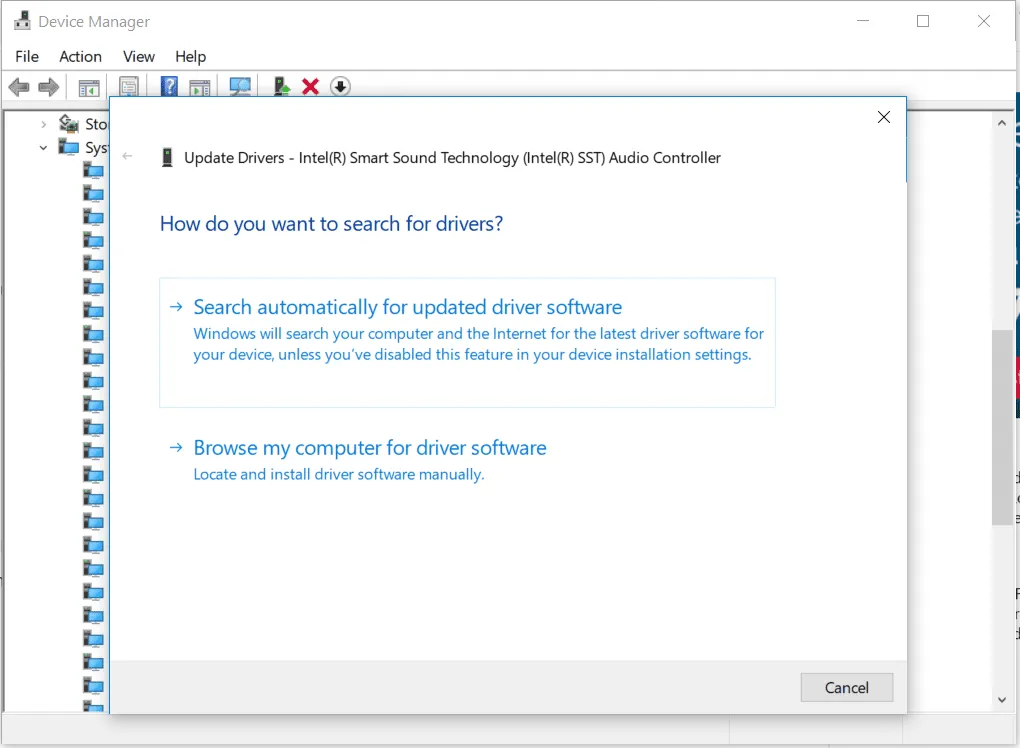
5. Deretter må du velge alternativet La meg velge fra en liste over tilgjengelige drivere på datamaskinen min
6. I neste Windows velger du High Definition Audio Controller og klikker på «Next»
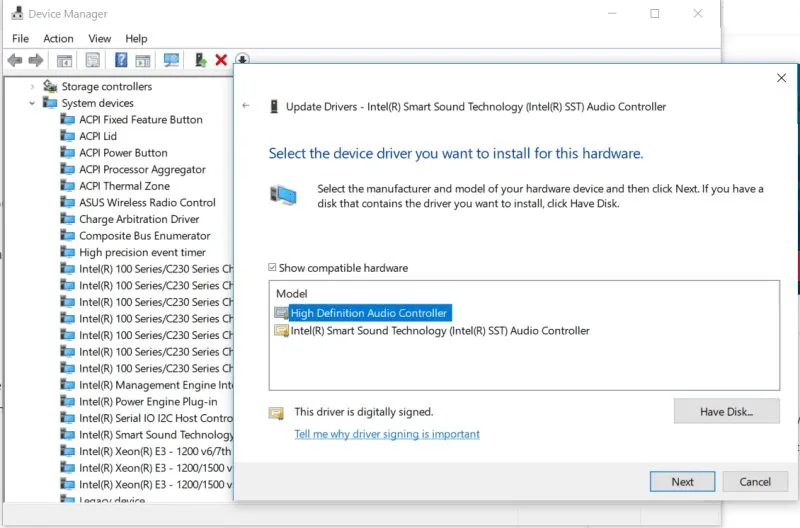
Det er det! Start datamaskinen på nytt og sjekk om feilen vedvarer.
6. Avinstaller Intel SST Audio Controller
Vel, det er en metode til du kan følge for å fikse feilen Ingen lydutgangsenhet er installert fra Windows-datamaskinen.
1. Først av alt, skriv inn Enhetsbehandling i Windows-søkeboksen og åpne Enhetsbehandling
2. På Enhetsbehandling finner du og utvider lyd-, video- og spillkontrollerne
3. Nå må du søke etter Realtek-enheten eller en hvilken som helst lydkomponent som har en gul trekant med et utropstegn.
4. Velg den aktuelle enheten. Høyreklikk på den og velg Egenskaper . Under fanen Driver velger du Avinstaller enhet
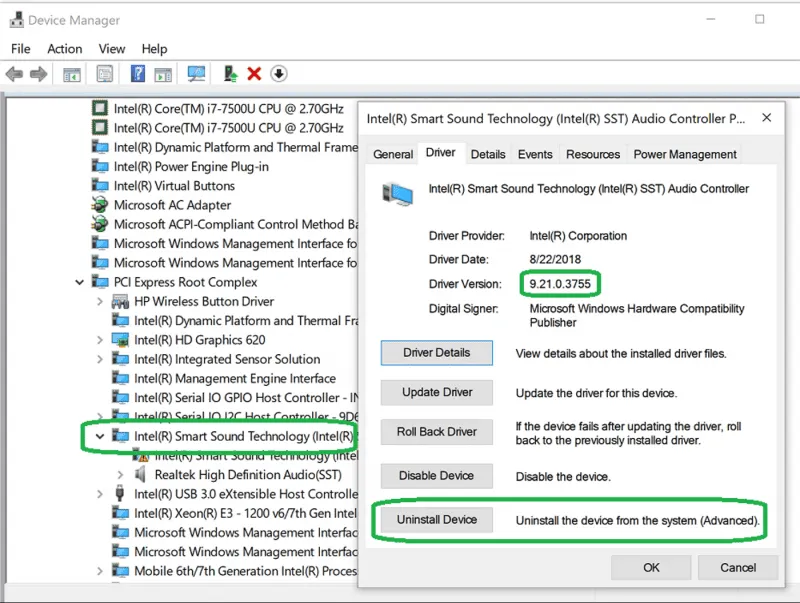
5. Nå vil du se en bekreftelsespop-up. Merk av i avmerkingsboksen Slett driverprogramvaren for denne enheten og klikk på Avinstaller
Start datamaskinen på nytt. Denne metoden skal løse feilen Ingen lydutgangsenhet er installert .
7. Installer generisk lydenhetsdriver
Hvis du fortsatt får feilmeldingen Ingen lydutgangsenhet installert, må du installere den generelle lydenhetsdriveren. Her er hva du må gjøre.
1. Klikk på Windows-søk og skriv inn Enhetsbehandling. Åpne Enhetsbehandling -appen fra listen.
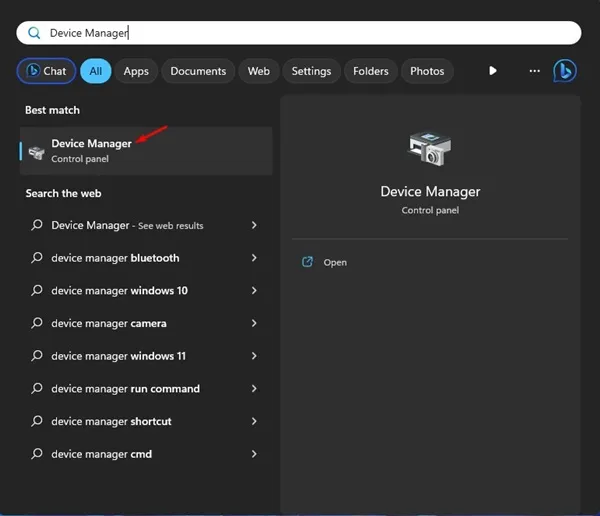
2. Når Enhetsbehandling åpnes, klikk på Handling og velg Legg til eldre maskinvare .
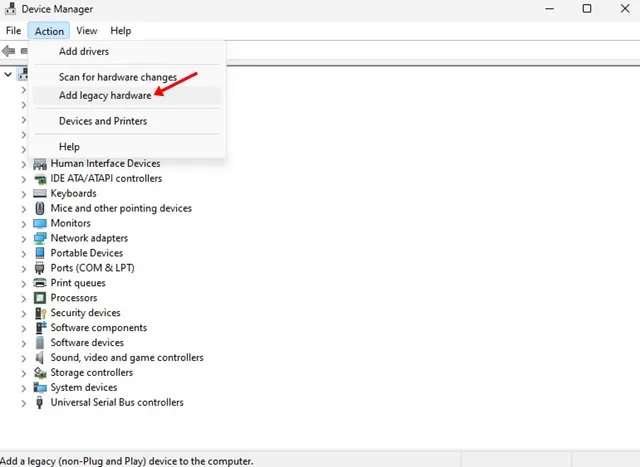
3. På skjermbildet Legg til maskinvare, merk av for det andre alternativet og klikk på Neste .
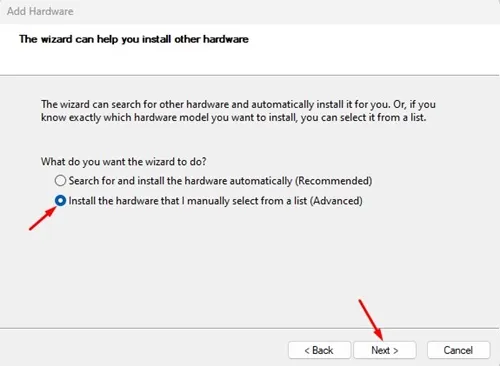
4. På forespørselen om å legge til maskinvare velger du Lyd-, video- og spillkontrollere og klikker på Neste .
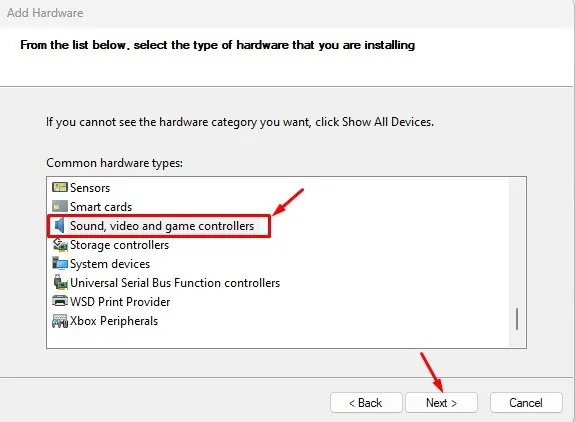
5. Velg (Generisk USB-lyd) til venstre og USB Audio OEM-enhet til høyre.
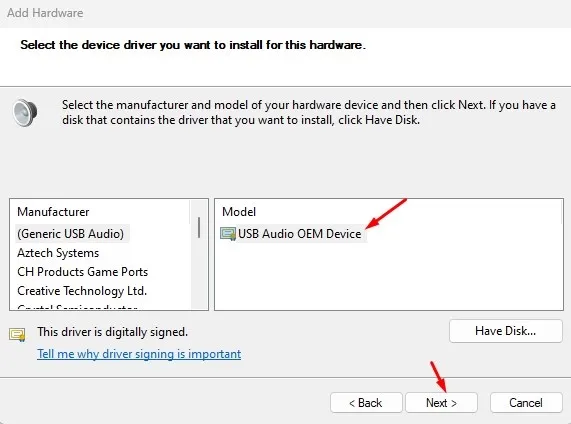
6. Etter å ha gjort valget, klikk Neste. På bekreftelsesmeldingen klikker du på Neste -knappen igjen.
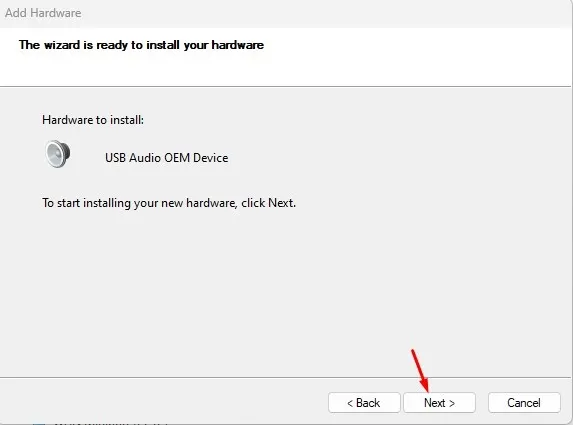
Det er det! Dette er hvordan du kan fikse ingen lydutgangsenhet installert feilmelding på Windows.
8. Sjekk om lydtjenester kjører
Det nest beste du kan gjøre for å løse feilen er å sjekke om lydtjenestene på datamaskinen din kjører som den skal. Slik sjekker du om lydtjenestene kjører.
1. Trykk på Windows-tasten + R -knappen på tastaturet. I KJØR-dialogboksen skriver du services.msc og trykker Enter.
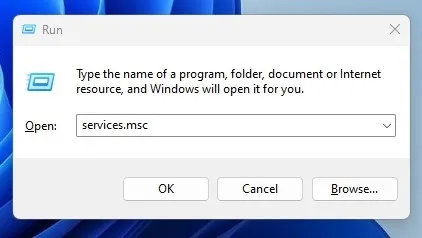
2. Søk nå etter Windows Audio Endpoint Builder. Høyreklikk på den og velg Egenskaper .
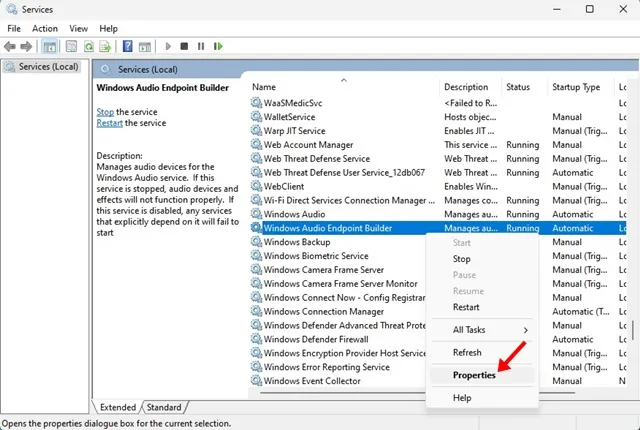
3. Under Oppstartstypen velger du Automatisk og klikker OK .
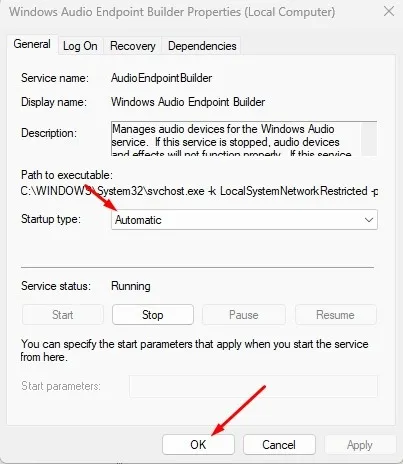
4. Høyreklikk nå på Windows Audio Endpoint Builder- tjenesten igjen og velg Start på nytt .
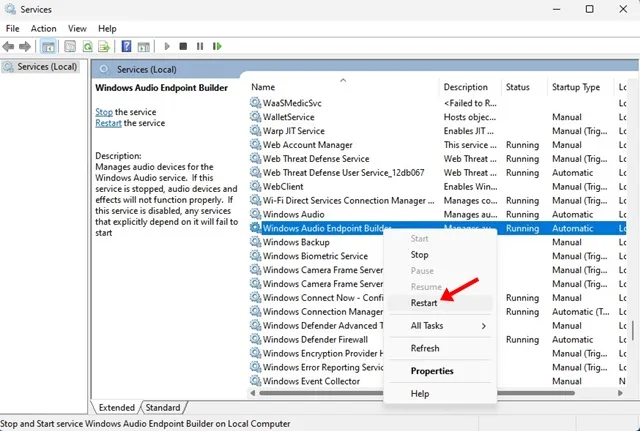
5. Finn og høyreklikk Windows Audio Service og velg Egenskaper .
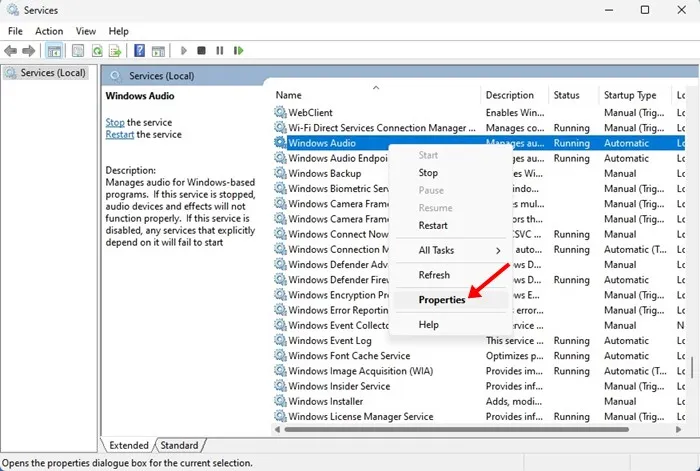
6. Velg nå Automatisk under Oppstartstypen og klikk OK .
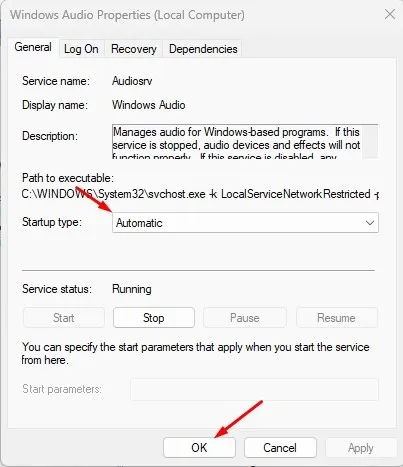
7. Høyreklikk på Windows Audio Service og velg Start på nytt .
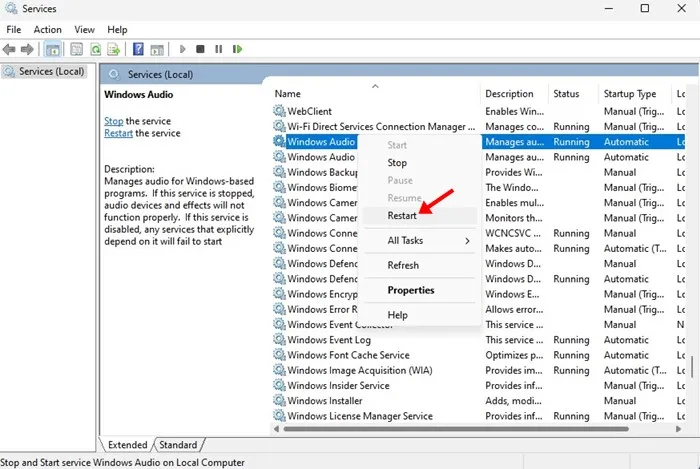
Det er det! Lukk nå Tjenester-appen og start Windows-datamaskinen på nytt. Dette bør fikse lydenhetens utgangsfeil.
9. Kjør DISM-kommandoen for å fikse Windows Image
Problemer med Windows-bildet skaper også problemer med de tilkoblede enhetene. Mange brukere har rettet feilen «Ingen lydutgangsenhet er installert» ved å reparere Windows Image-filen med DISM-kommandoen. Du kan prøve å gjøre det også.
1. Klikk på Windows-søk og skriv inn CMD. Høyreklikk på CMD og velg Kjør som administrator .
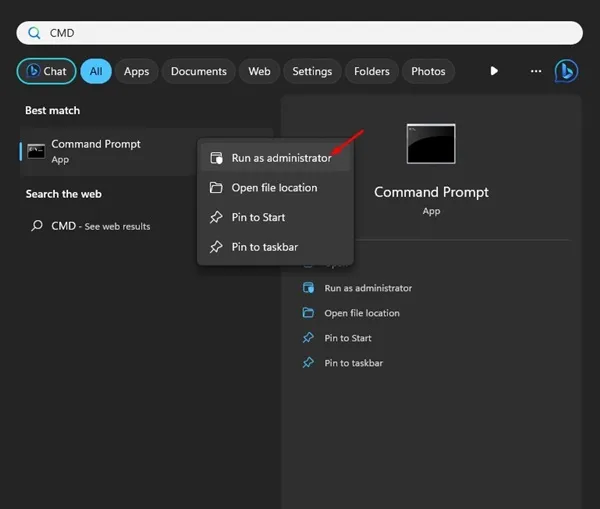
2. Når ledeteksten åpnes, utfør følgende kommandoer individuelt.
DISM /Online /Cleanup-Image /ScanHealth DISM /Online /Cleanup-Image /RestoreHealth
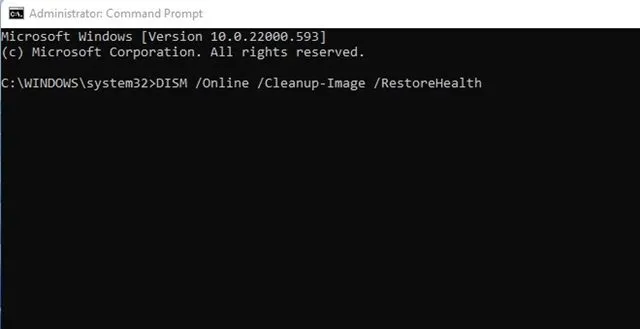
3. Den andre kommandoen kan ta tid å fullføre. Så vær tålmodig og vent til prosessen er fullført.
Det er det! Etter at prosessen er fullført, start Windows-datamaskinen på nytt for å løse feilen Ingen lydutgangsenhet er installert.
Så dette er de beste metodene for å fikse feilen Ingen lydutgangsenhet er installert Windows 10. Hver metode som deles i artikkelen er hentet fra Microsoft Forums, og disse rettelsene fungerer på alle tilfeller. Så, hva er din mening om dette? Del dine synspunkter i kommentarfeltet nedenfor.




Legg att eit svar